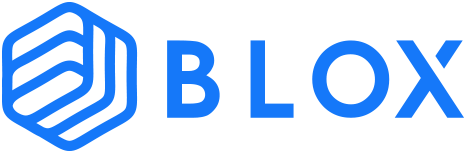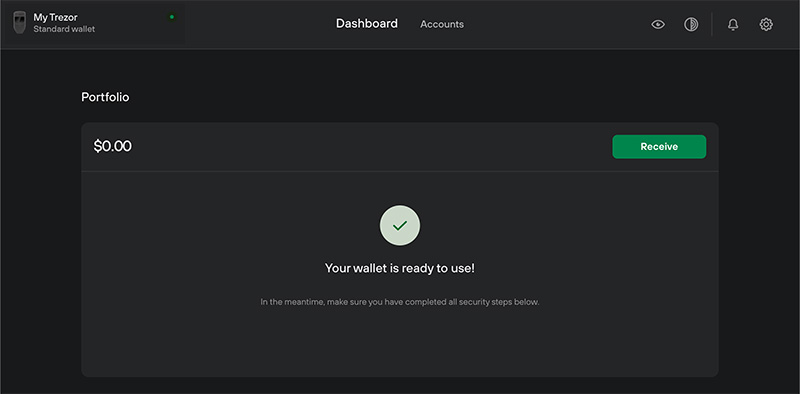Bài viết này sẽ hướng dẫn đầy đủ các bước cài đặt ví lạnh Trezor One với ứng dụng Trezor Suite.
Cần chuẩn bị
- Ví lạnh Trezor One + cáp kết nối USB
- Ứng dụng Trezor Suite cho máy tính hoặc sử dụng Trezor Suite phiên bản web.
- Tờ giấy để ghi lại cụm từ phục hồi + một cây bút
- Mất khoảng 20 phút để hoàn tất cài đặt ví lạnh
Hướng dẫn cài đặt ví lạnh Trezor One
- Mở Trezor Suite và kết nối ví lạnh qua cổng USB. Một thông báo cho phép thu thập dữ liệu ẩn danh của ứng dụng – điều này không bắt buộc, nhưng nó giúp Trezor sửa lỗi và cải thiện hiệu suất, bạn có thể chọn Cho phép hoặc bỏ qua thông báo này.
- Sau khi kết nối, bạn sẽ được yêu cầu thực hiện bước Security check – kiểm tra bảo mật:
– Hãy đảm bảo tem chống giả mạo 3 chiều còn nguyên vẹn.
– Ví lạnh được mua trực tiếp tại trezor.io hoặc thông qua đại lý ủy quyền (BLOX.VN là đại lý ủy quyền chính thức)
– Bề ngoài vỏ hộp vẫn nguyên vẹn, chưa bị can thiệp.
Nếu có bất kỳ dấu hiệu giả mạo nào, xin đừng sử dụng thiết bị! Hãy liên hệ với Trezor hoặc các đại lý ủy quyền để giúp kiểm tra.
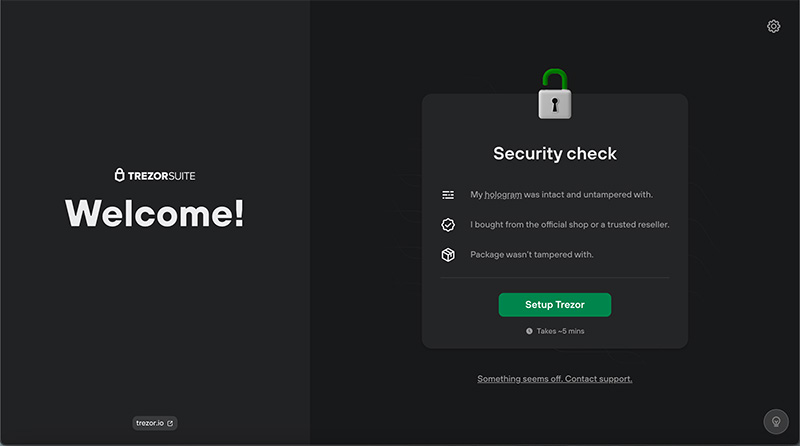
● Khi đảm bảo mọi thứ đã đúng, hãy nhấp vào Setup Trezor.
● Ví lạnh Trezor mới sẽ chưa được cài firmware. Vậy nên bước đầu tiên bạn cần cài đặt firmware mới nhất cho ví bằng cách nhấn vào Install firmware.
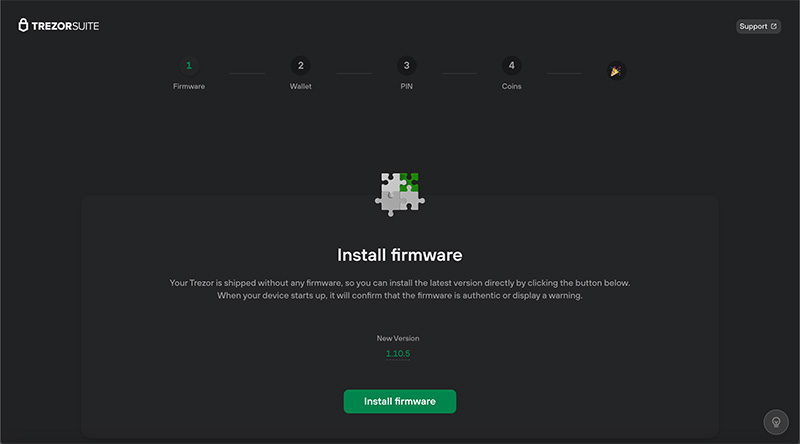
● Sau khi firmware đã cài đặt thành công, nhấn Continue.
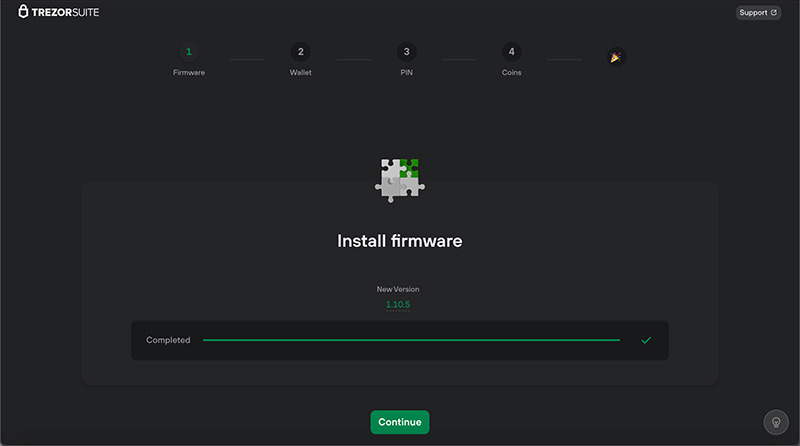
● Trong bước tiếp theo, bạn nên chọn Create new wallet (Tạo mới ví) nếu đây là lần đầu tiên bạn sử dụng ví lạnh Trezor. Hoặc chọn Recover wallet để khôi phục lại ví nếu bạn đã có bản sao lưu cụm từ khôi phục trước đó.
TẠO MỚI VÍ – CREATE NEW WALLET
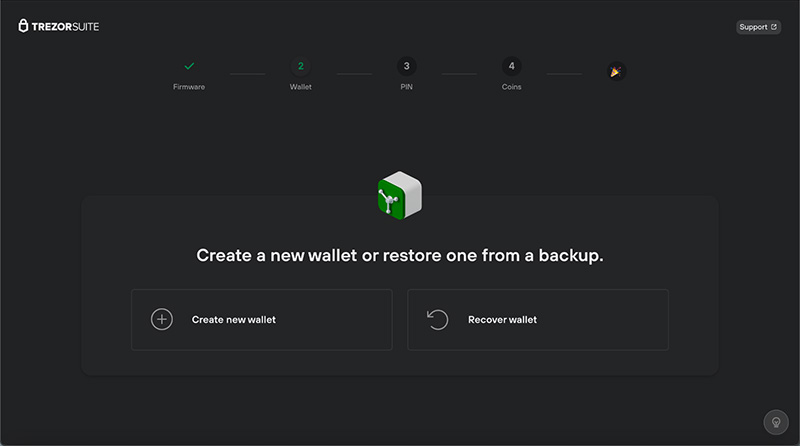
● Sau khi chọn ‘Create new wallet’, Chọn Standard seed backup để sao lưu cụm từ khôi phục của ví.
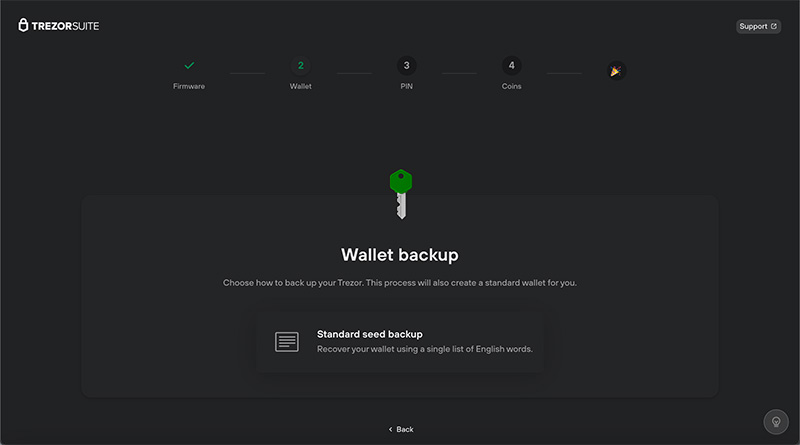
● Sau khi chọn Standard seed backup, nhấn nút Confirm trên thiết bị của bạn.
● Nhấn Create backup để bắt đầu quá trình sao lưu cụm từ khôi phục.
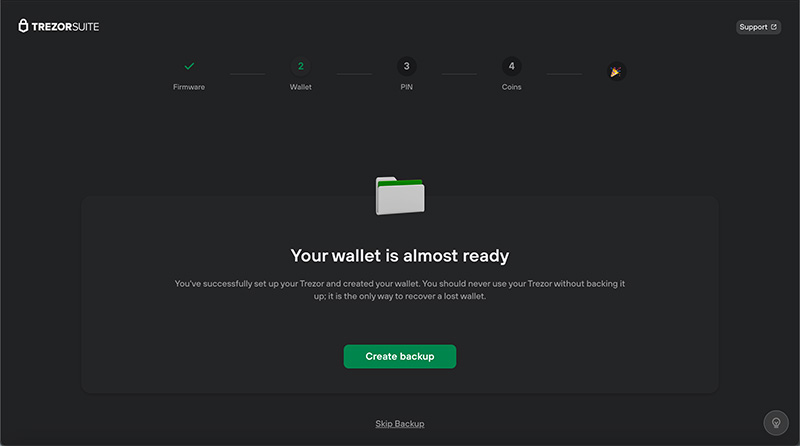
● Đọc hiểu 3 lưu ý quan trọng của cụm từ khôi phục sau đó chọn Begin backup.
- Kiểm tra bản sao lưu trong Device Settings trước khi gửi tiền vào ví
- Không bao giờ chụp hình hoặc lưu online cụm từ khôi phục
- Giữ cẩn thận cụm từ khôi phục và tuyết đối không cho ai biết, không được nhập vào bất kỳ website nào.
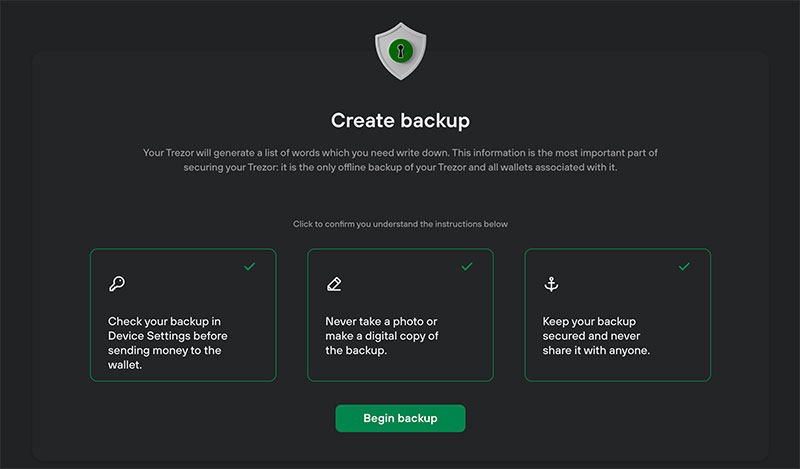
● Nhấn Confirm trên ví lạnh, Trezor sinh ra cụm 24 từ khôi phục, hãy ghi chính xác các từ ra tờ giấy trống đi kèm theo đúng thứ tự hiển thị trên ví lạnh.
● Sau khi ghi đầy đủ cụm 24 từ khôi phục và xác nhận chính xác trên ví lạnh Trezor One. Bạn cần tạo mã PIN để bảo vệ thiết bị của mình khỏi bị truy cập vật lý trái phép, chọn Continue to PIN
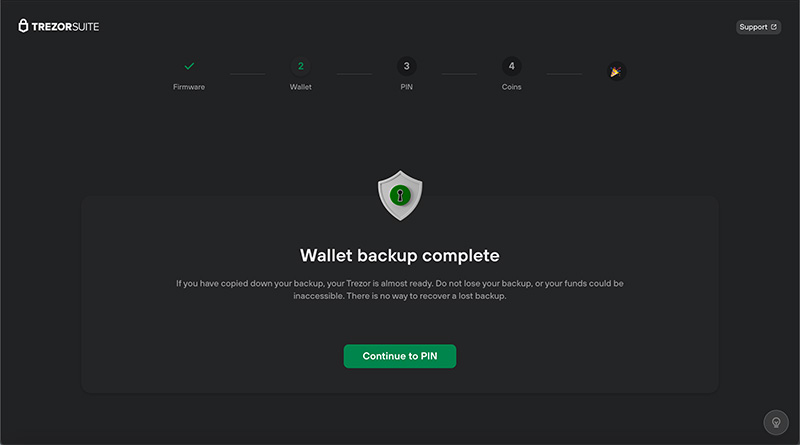
● Chọn ‘Set PIN’ để bắt đầu quá trình cài đặt PIN và nhấn nút ‘Confirm’ trên thiết bị:
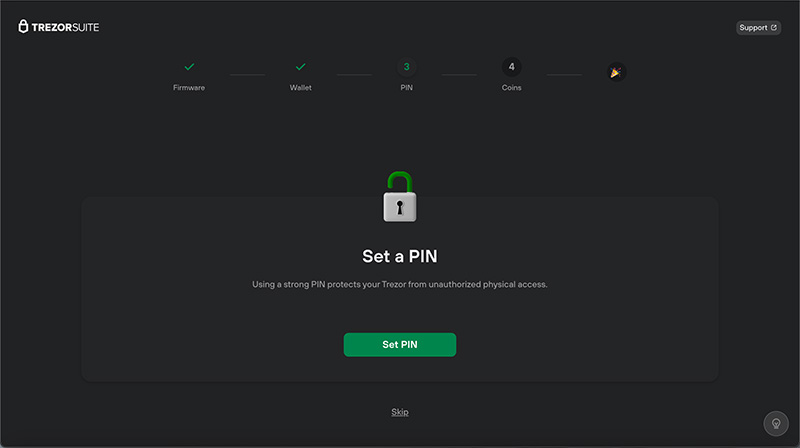
● Trong cửa sổ Set new PIN, Bạn sẽ thấy một bàn phím ảo. Dựa vào thứ tự hiển thị trên màn hình ví lạnh Trezor One, dùng con trỏ chuột để chọn các chữ số tương ứng trong bàn phím ảo (3×3) để đặt mã PIN.
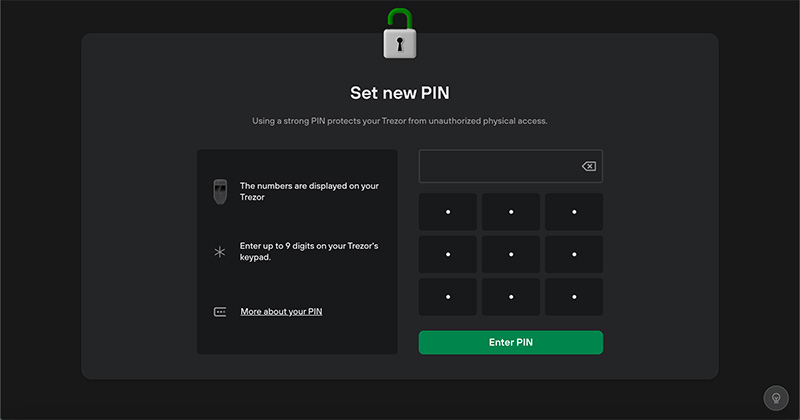
● Nhập lại mã PIN để xác nhận.
Khi thiết lập thiết bị Trezor lần đầu tiên, bạn phải nhập mã PIN hai lần. Lưu ý rằng thứ tự các số hiển thị trên ví lạnh sẽ thay đổi ở mỗi lần, bạn cần đảm bảo nhập đúng theo thứ tự mà ví lạnh đang hiển thị.
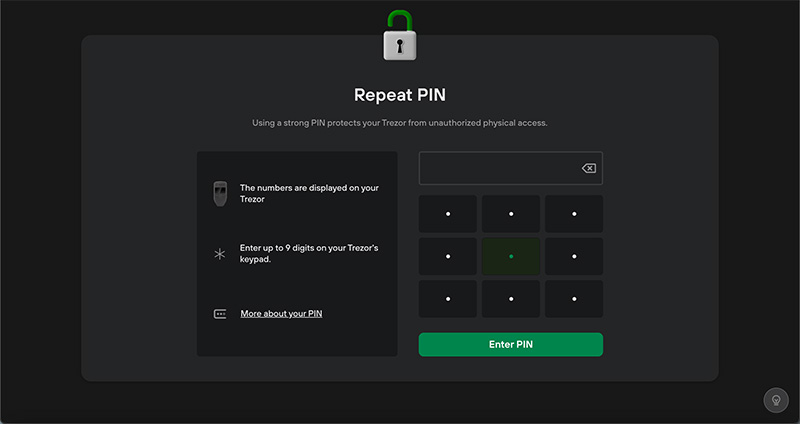
● Chọn Continue để tiếp tục ở màn hình PIN set.
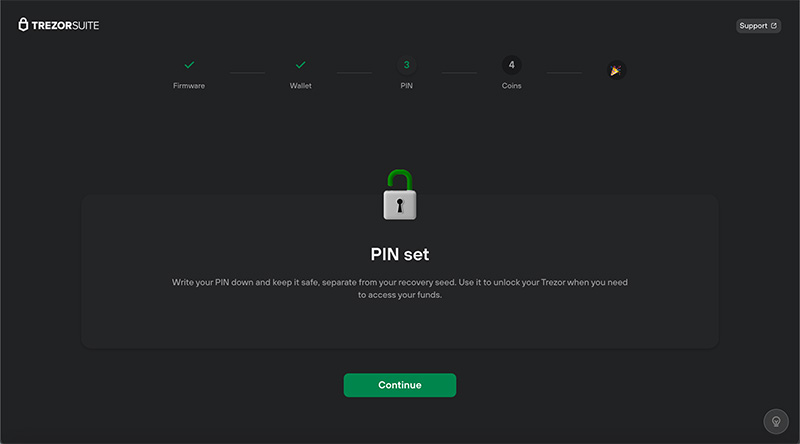
● Màn hình Activate Coins, hiển thị danh sách các coin mà Trezor Suite hỗ trợ.
Tuy danh sách chỉ mưới mấy coin nhưng hãy yên tâm, bạn hoàn toàn có thể lưu trữ tất cả hàng nghìn token ERC20 (Ethererum) bằng cách Add Token vào Trezor Suite và token BEP20 bằng kết nối ví lạnh Trezor với Metamask.
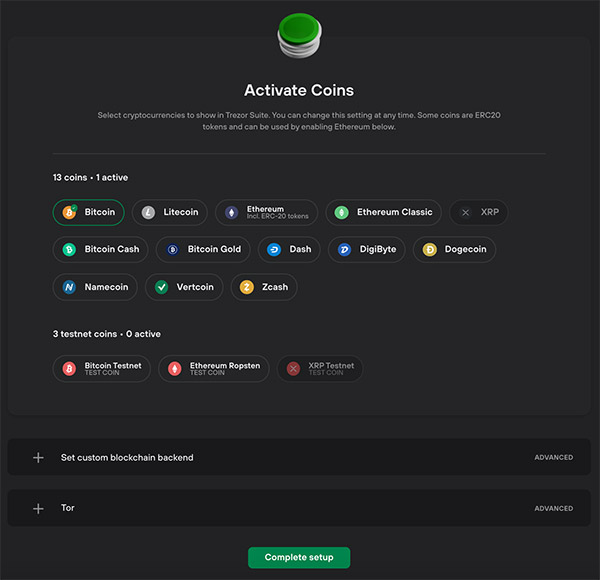
● Hãy chọn các coin mà bạn muôn lưu trữ rồi nhấn Complete setup để hoàn tất quá trình cài đặt ví lạnh.
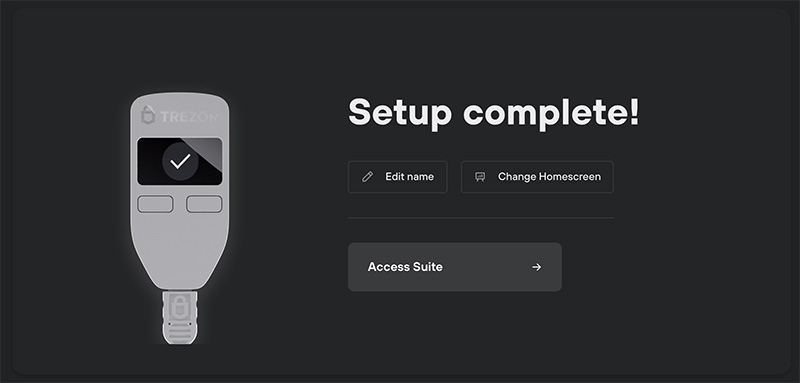
● Nhấp vào Access Suite để bắt đầu sử dụng.
● Màn hình Select wallet type (chọn loại ví)
- Standard wallet (No passphrase): là ví tiêu chuẩn – không chứa từ bảo mật thứ 25. Vậy nên nếu chẳng may ví lạnh bị hỏng/mất, thì bạn hoàn toàn có thể dùng cụm 24 từ để khôi phục lại coin trên một ví lạnh mới. Khuyên dùng cho người dùng mới.
- Hidden wallet (Passphrase): là ví ẩn – ví chứa một từ bí mật thứ 25 do bạn tự chọn, lựa chọn này giúp bạn bảo mật ví lạnh hơn vì nếu bị lộ 24 từ thì hacker cũng không thể truy cập vào ví. Cách duy nhất để khôi phục là dùng cả 25 từ gồm: cụm 24 từ của ví + từ passphrase bạn đặt. Do đó, bạn phải lưu lại cẩn thận từ passphrase sử dụng Hidden wallet, nếu quên passphrase thì bạn cũng sẽ mất coin! Khuyên dùng cho người dùng am hiểu ví lạnh.

● Your wallet is ready to use! Thông báo ví lạnh của bạn đã sẵn sàng để sử dụng.
KHÔI PHỤC VÍ – RECOVER WALLET
Không được nhập cụm 24 từ khôi phục vào bất kỳ đâu ngoại trừ ví Trezor và tuân thủ hướng dẫn trên ví lạnh khi muốn phục hồi ví.
● Nếu có một ví lạnh Trezor One mới, bạn có thể khôi phục lại ví của mình bằng cụm 24 từ của ví cũ.
● Nếu bạn bị khóa Trezor vì quên mã PIN hoặc bạn muốn tải một cụm từ khác vào thiết bị của mình, trước tiên bạn cần xóa sạch thiết bị rồi tiến hành quá trình khôi phục
● Nếu ví Trezor One đang được sử dụng và bạn muốn khôi phục lại bằng 24 từ của ví khác hoặc bạn muốn thay đổi 24 từ ví hiện tại, thì trước tiên bạn cần reset ví về trạng thái xuất xưởng trong mục: Settings > Device > Factory Reset.
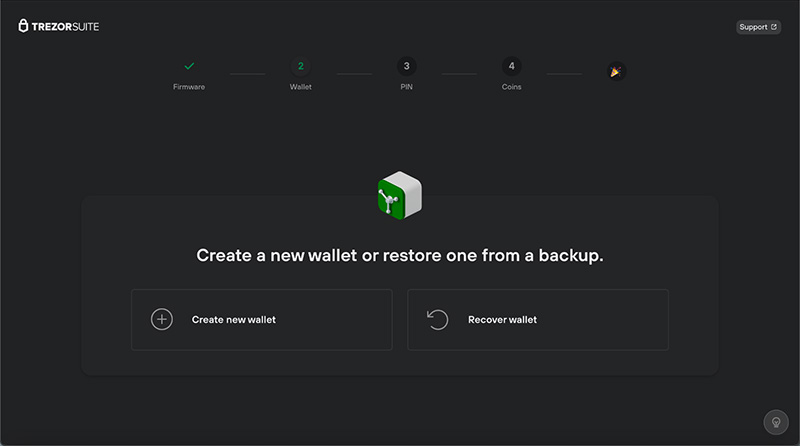
● Sau khi chọn Recover Wallet, cửa sổ Recover Wallet from seed sẽ yêu cầu bạn chọn số lượng từ trong cụm từ khôi phục ví của bạn (mặc định Trezor One là 24 từ)
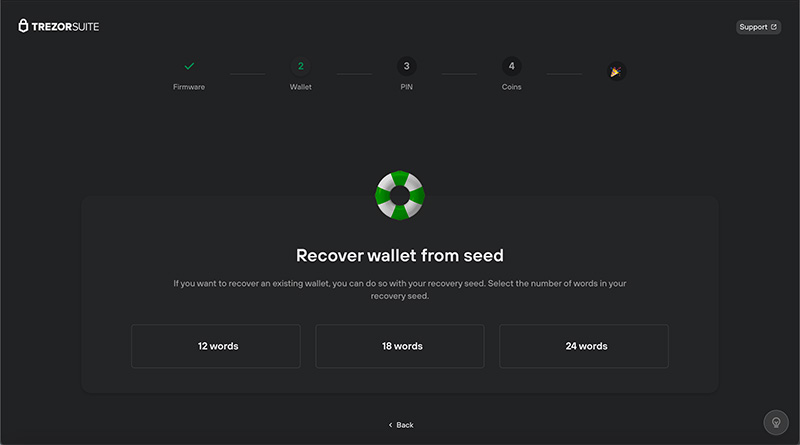
● Tiếp theo chọn Standard recovery.
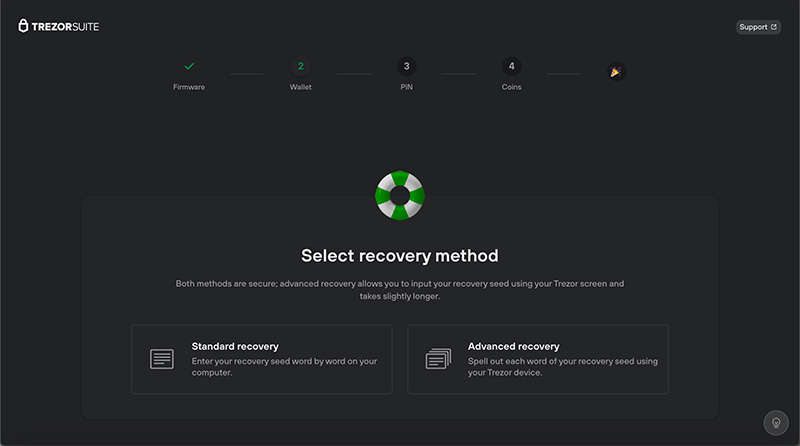
● Nhấn nút Confirm trên ví lạnh để xác nhận
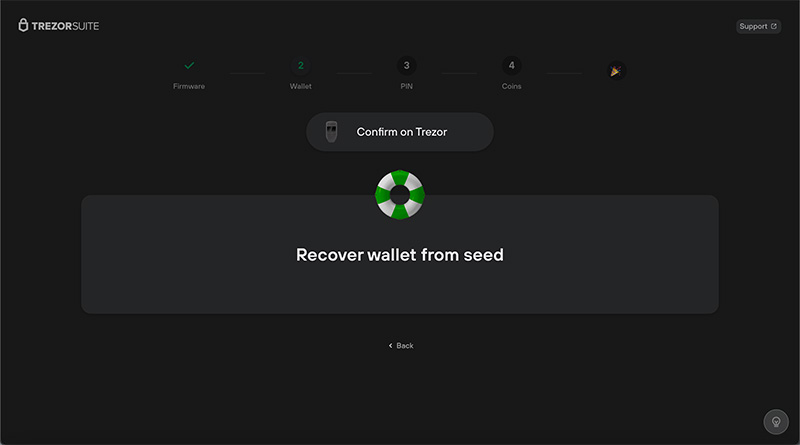
● Lúc này Trezor One sẽ hiển thị số thứ tự của từ phải nhập, bạn nhập tương ứng từng từ theo đúng thứ tự trên màn hình ví lạnh vào Recover Wallet from seed
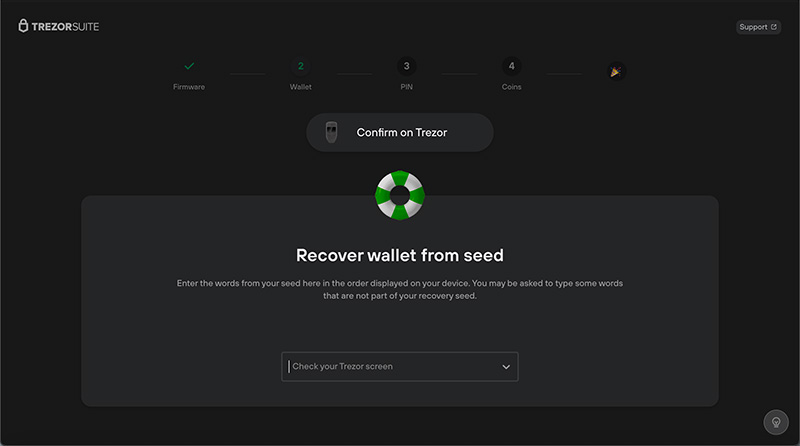
● Khi bạn đã nhập chính xác tất cả các từ theo đúng thứ tự, bạn sẽ được thông báo rằng quá trình khôi phục đã thành công.
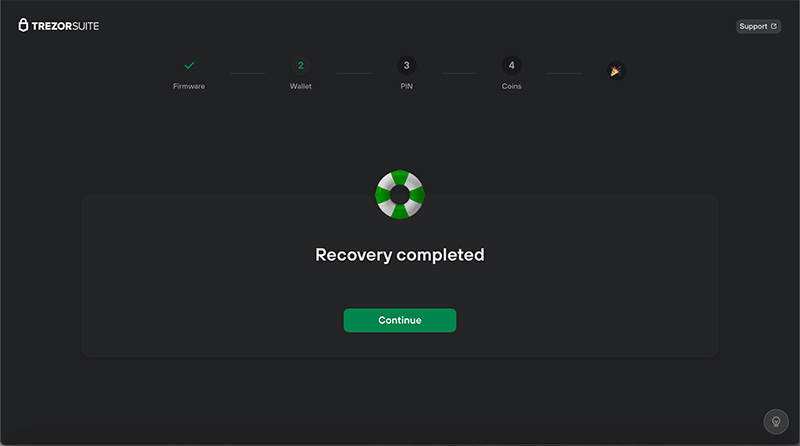
Sau khi hoàn thành các bước còn lại của quá trình thiết lập (đặt mã PIN, kích hoạt tiền xu), bạn sẽ có thể truy cập vào số tiền điện tử được giữ trong ví được liên kết với cụm từ hạt giống khôi phục cụ thể này.
Sau khi hoàn tất các bước cài đặt còn lại (đặt mã PIN, chọn loại coin muốn lưu trữ), nếu ví khôi phục có tiền, thì tất cả tiền sẽ hiển thị. Bây giờ, bạn có thể truy cập, chuyển, nhận coin một cách bình thường.